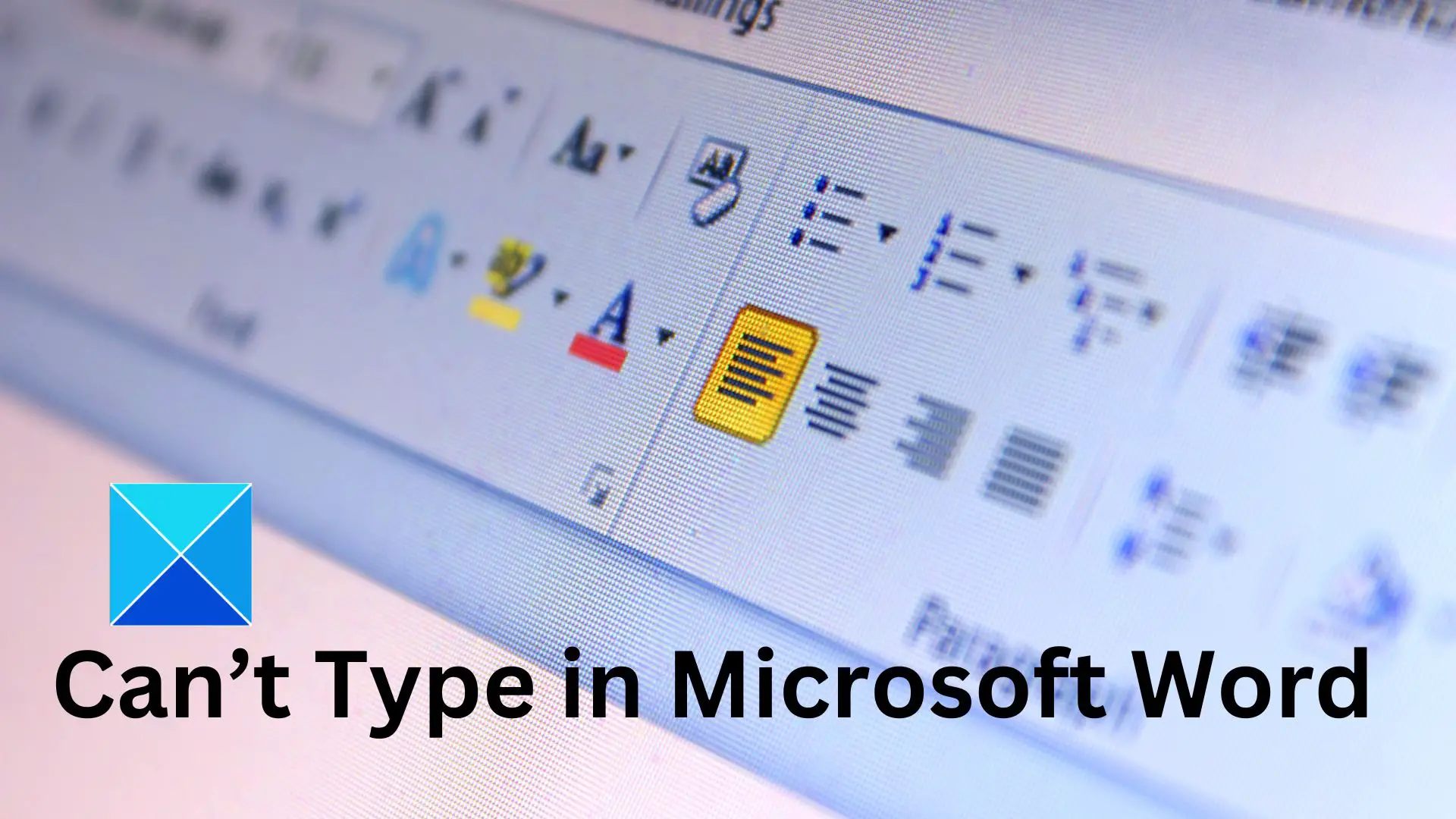修复无法在Microsoft Word中输入任何内容
由于 Microsoft Word 易于使用的界面和可靠性,许多人选择 Microsoft Word 作为他们最喜欢的文字处理器。 而 Microsoft Word 通常不会遇到任何问题。 但是,有时您可能会遇到这样的问题: 您无法在 Word 中输入任何内容 根本!
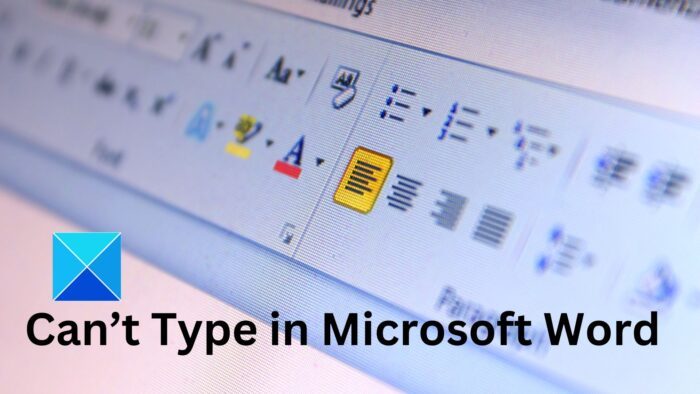
推荐:下载Microsoft Word模板的8个站点
修复无法在 Microsoft Word 中输入的问题
如果您遇到此问题,我建议您检查您的数字锁,看看是否是这种情况。 另外,请尝试在任何其他应用程序中输入内容,以确保您的键盘正常工作。 无法输入 Microsoft Word 通常是暂时的,尤其是当您从 Internet 下载了 Word 文档并需要单击“启用编辑”按钮时。 但是,如果这不起作用,以下修复将帮助您消除 Microsoft Word 错误:
- 检查您的 Microsoft Office 许可证
- 删除所有已安装的附加组件
- 维修处
- 重新安装微软Office
您应该拥有管理 PC 上的 Microsoft Office 的完全访问权限。
1]检查您的 Microsoft Office 许可证
首先,确保您拥有有效的 Microsoft Word 许可证。 通常,当许可证到期时,Microsoft Word 将进入只读模式。 结果,您无法再打字。
因此,如果您确实注册了试用版,那么您的试用版很可能已过期。 但是,如果是这种情况,Microsoft Word 将显示一条消息,指出许可证或试用版已过期。
但如果您没有看到任何此类消息,您可以按照以下步骤验证许可证状态:
- 文件 > 帐户
- 检查是否有有关许可问题的消息或提示。
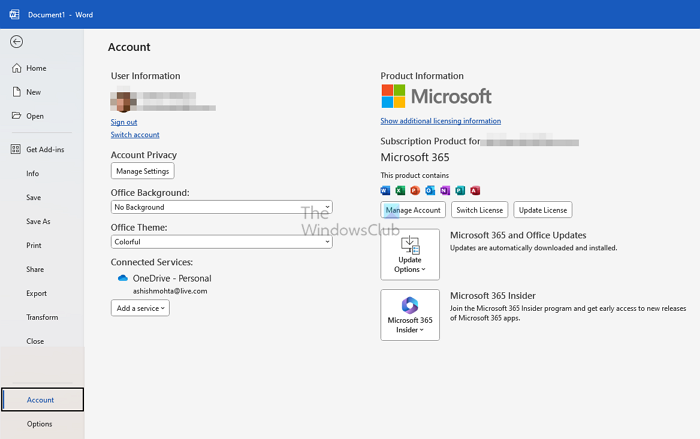
- 单击显示其他许可信息以了解更多信息。
2]删除所有已安装的加载项
如您所知,您可以在 Microsoft Word 应用程序中安装不同的加载项。 虽然这些加载项改善了 Word 的整体体验,但它们有时会导致随机问题。 所以, 删除 Office 加载项 然后检查它是否解决了问题是一个好主意。
为此,请按照下列步骤操作:
- 首先,启动 Microsoft Word 并单击“文件”>“选项”。
- 单击侧边栏中的“加载项”,然后选择“开始”。
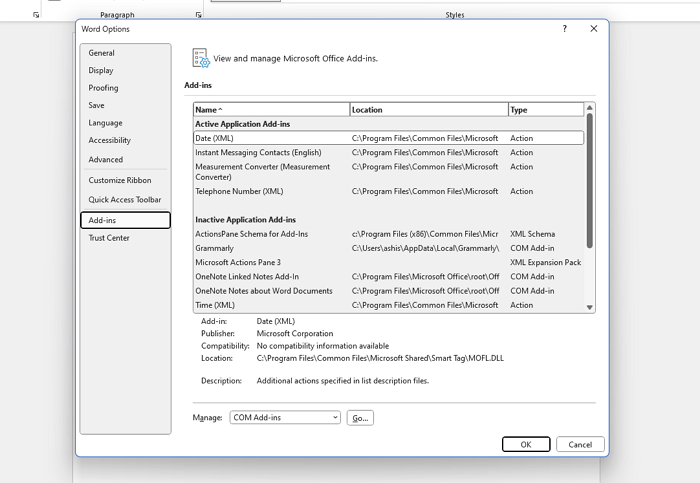
- 在这里,一一选择加载项,然后单击删除按钮。
- 完成后,重新启动您的 Word 应用程序并查看它是否有效。
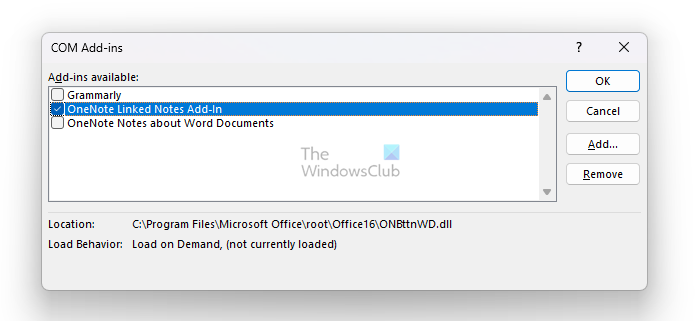
3]维修处
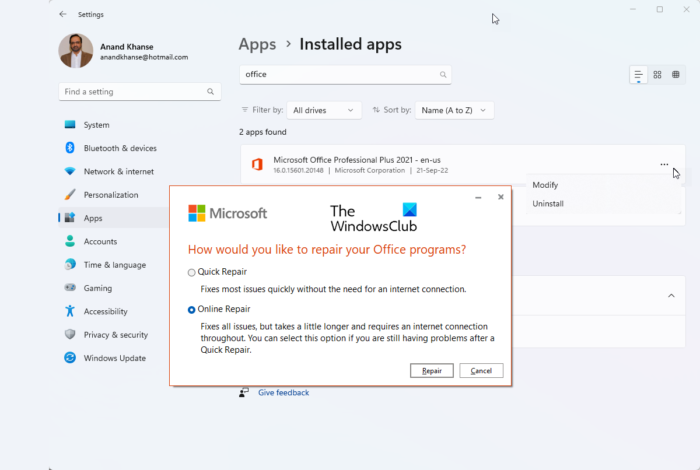
维修处 看看这是否能让问题消失。
4]重新安装微软Office
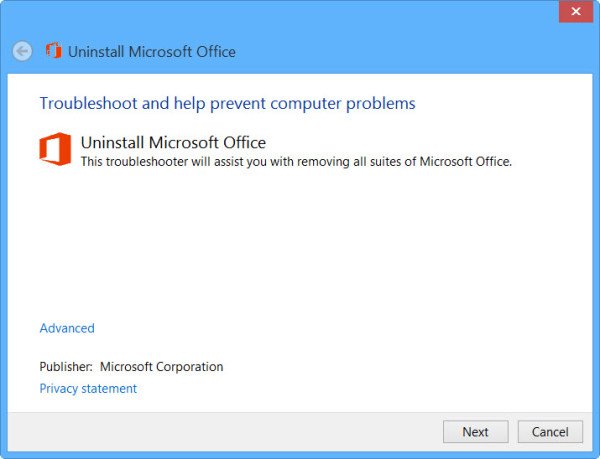
您的 Microsoft Office 已损坏也是件好事。 要解决此问题,您可以尝试 重新安装 Office 套件。 为此,请按照下列步骤操作:
- 转到“设置”>“应用程序”>“已安装的应用程序”。
- 在这里,搜索 Microsoft Office,单击三个点,然后单击卸载。
- 卸载后,前往Microsoft Store,重新下载Office,然后检查是否可以输入Word。
这些是修复无法输入 Microsoft Word 错误的一些快速解决方案。 如果没有什么对你有用,替代方案将是最好的选择。 有很多类似的应用程序可用。 因此,改变你的文字体验并不需要太多时间。
无法输入 Microsoft Word 选择已锁定
如果在锁定选择内容时无法在 Word 中键入任何内容,则“选择已锁定”消息表明您正在运行未激活的 Office 版本或文档已被写保护。 要删除选择锁定,您必须激活 Office 或删除文档保护。
如何解锁Word文档中的选择?
单击锁定的字段。 这应该会使其突出显示。 然后按 CTRL+SHIFT+F11 或者 CTRL+SHIFT+FN+F11。 该命令应该执行解锁。
为什么我无法在 Word 中的形状内键入内容?
有些特定的形状(如线条、连接线和自由形式的绘图)没有文本空间。 但您仍然可以在形状附近添加文本。 添加一个文本框,将其放置在形状附近,然后在框中键入文本。 这样,即使形状不支持,您也可以包含所需的文本。
为什么我的打字被锁定?
您可能不小心按下了导致键盘休眠的组合键,尤其是在您使用笔记本电脑时。 或者,您的键盘可能未正确连接到系统。 如果您使用无线键盘,可能会出现连接问题。